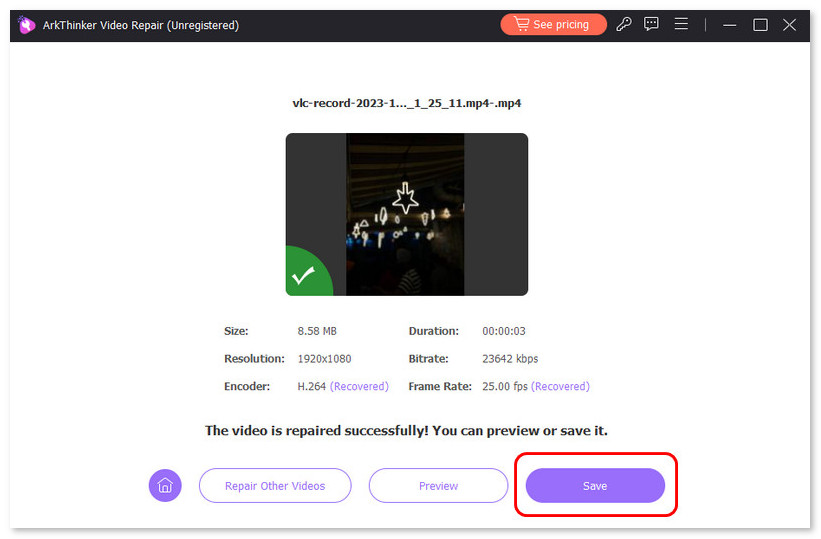시작하다
소개
Arkthinker Video Repair는 최고의 비디오 복구 도구 중 하나입니다. AI를 활용하여 기존 도구보다 3배 더 빠르게 원본 화질을 유지할 수 있습니다. 또한 MP4, MOV 등 다양한 비디오 형식을 지원하여 다양한 상황에 대처하는 데 매우 유용합니다.
이제 아래 단계를 확인하여 사용 방법을 알아보세요.
다운로드/설치
웹사이트에서 프로그램을 다운로드하고 설치할 디스크를 선택하세요. 그 후 아래 단계에 따라 동영상 수정을 계속하세요.
등록하다
오른쪽 상단 인터페이스에서 구매 버튼을 클릭하세요.
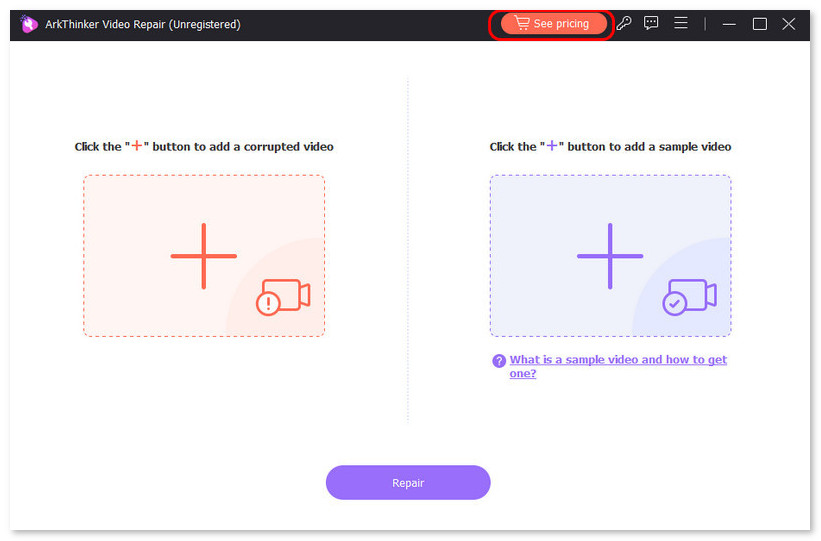
앱을 구매할 때 이메일을 입력하고 등록 코드를 입력하세요.
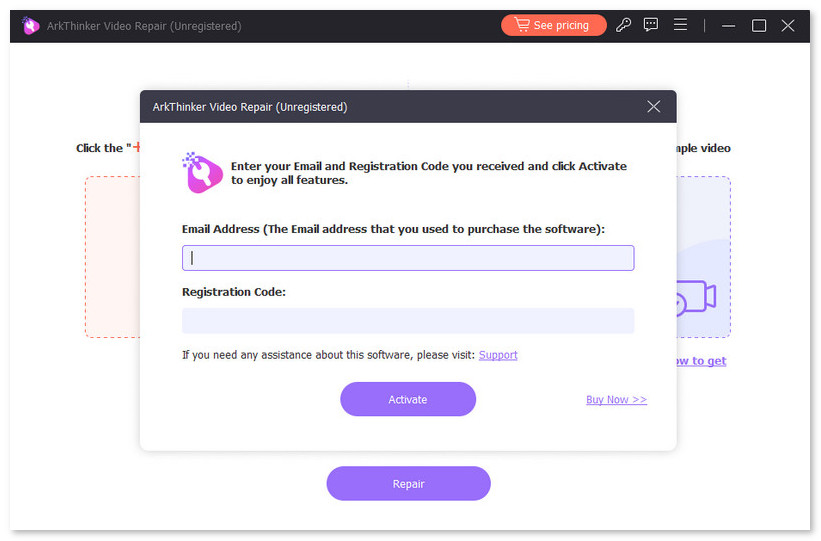
업데이트 확인
앱을 두 번 클릭하고 오른쪽 상단 모서리에서 메뉴를 찾으세요.
선택하다 업데이트 확인 앱을 최신 버전으로 업데이트하세요.
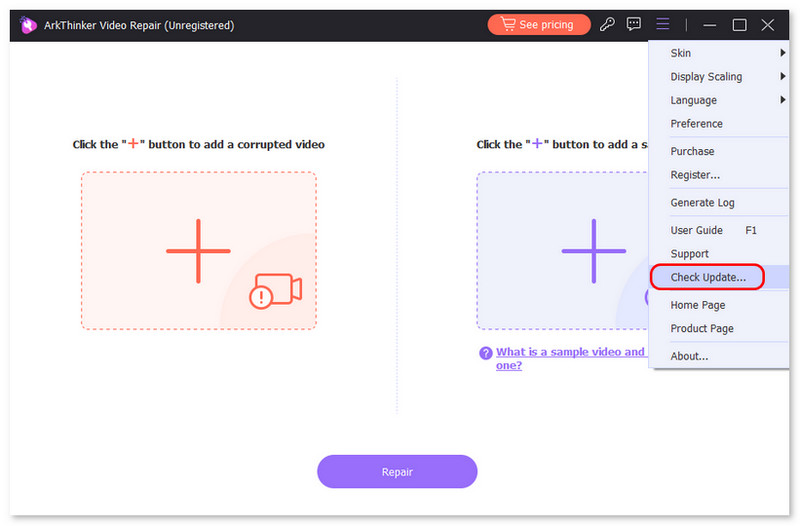
선호
소프트웨어를 열고 선택하세요 선호. 내보내기 위치를 자동으로 변경하고, 업데이트를 확인하는 등의 작업을 수행할 수 있습니다.
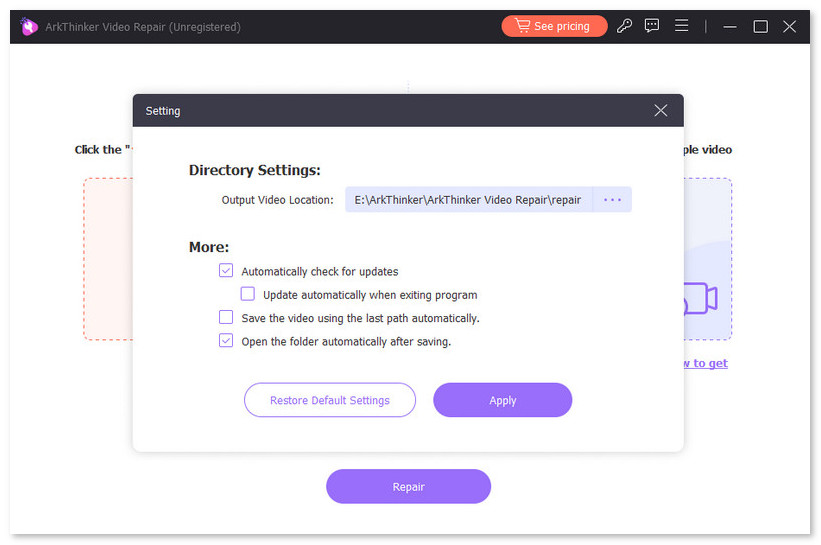
손상된 비디오 복구
비디오를 복구하는 방법
앱을 실행하고 오른쪽 부분을 선택하여 샘플 비디오를 업로드하세요.
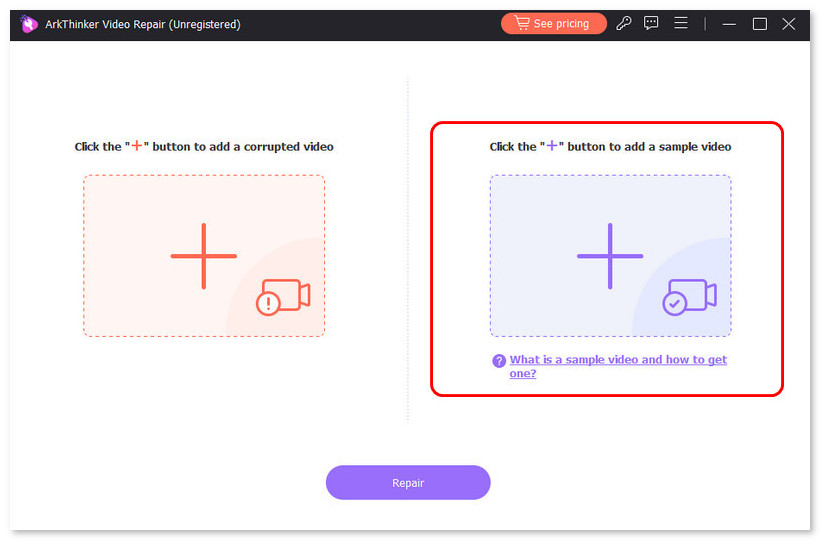
메모: 샘플 비디오의 형식은 손상된 비디오와 동일해야 합니다. 앱은 샘플 비디오와 손상된 비디오의 재생 시간, 해상도, 비트 전송률, 인코더 및 프레임 속도를 동일하게 유지하려고 노력합니다.
손상된 비디오를 왼쪽에 업로드하고 클릭하세요. 수리하다.
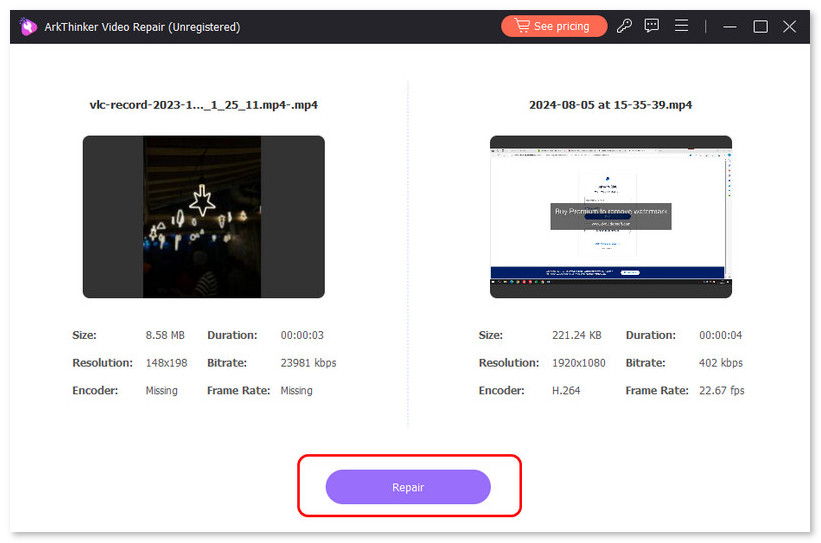
비디오가 복구된 후, 미리보기를 클릭하여 수정된 비디오를 미리 볼 수 있습니다. 그런 다음, 구하다 수출하다.